Slik installerer du .NET Framework 3.5 på Windows 11

I denne artikkelen vil Tips.BlogCafeIT vise deg hvordan du installerer .NET Framework 3.5 på Windows 11.

Windows 11 ble offisielt lansert i juni og så langt har en rekke brukere opplevd dette nye operativsystemet gjennom testversjoner. Selvfølgelig er Windows 11-testversjonen ikke perfekt, med mange potensielle problemer.
Et av disse problemene er ikke å kunne installere .NET Framework 3.5 når du bruker programvare som krever det.
I denne artikkelen vil Tips.BlogCafeIT vise deg den enkleste måten å installere .NET Framework 3.5 på Windows 11. Fremgangsmåten er som følger:
Trinn 1 : Last ned .NET Framework 3.5 for Windows 11- filen ved å klikke på koblingen nedenfor:
Etter nedlasting bør du kopiere filen til skjermen (skrivebord) for enkel betjening.
Trinn 2 : Bruk verktøy for å dekomprimere filer. Velg Pakk ut til " NET Framework for Windows 11\ "
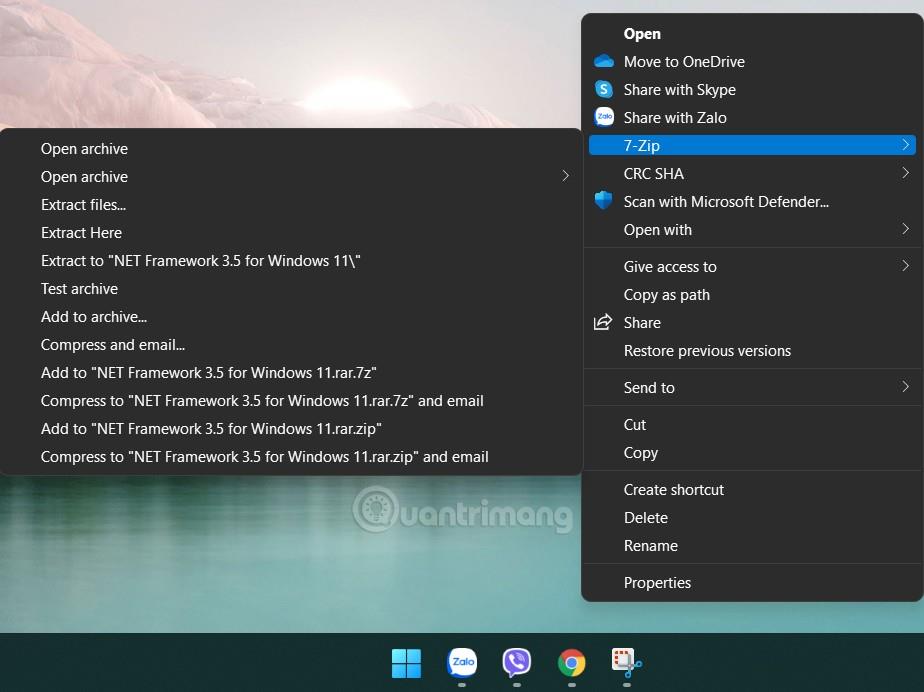
Trinn 3 : Høyreklikk på Start -knappen og velg Windows Terminal (Admin) eller Windows PowerShell (Admin) avhengig av enhetens skjerm. Windows Terminal-vinduet vises som følger:
Trinn 4: Kopier og lim inn følgende kommando i Windows Terminal
Dism.exe /online /enable-feature /featurename:NetFX3 /source:C:\ /LimitAccessTrinn 5: Trykk på Enter og vent på at systemet skal installere seg selv
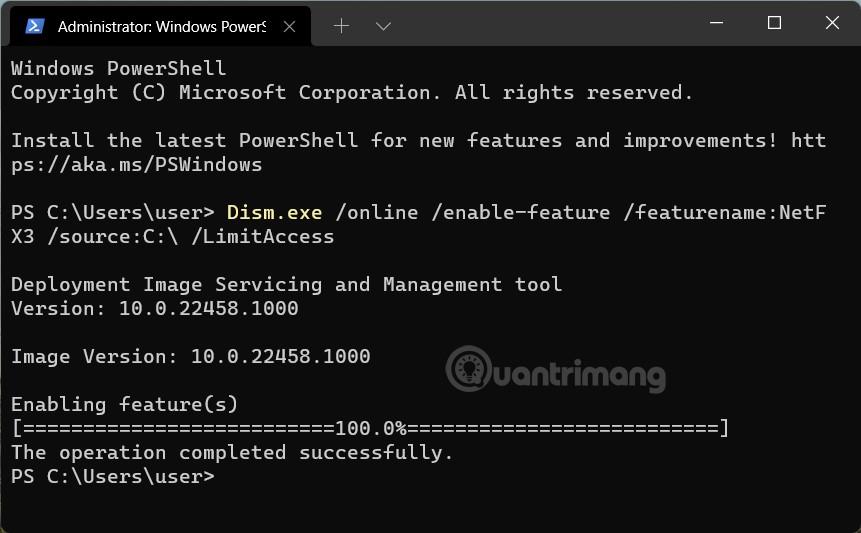
Hvis du mottar meldingen " Operasjonen fullført ", betyr det at .NET Framework 3.5 har blitt installert på datamaskinen din.
Merk : Hvis du støter på en feil som ikke kan installeres, feilkode 0x800f081f , må du kopiere filen microsoft-windows-netfx3-ondemand-package.cab i NET Framework for Windows 11\ -mappen til stasjon C og deretter gjenta drift. fra trinn 3.
Så Tips.BlogCafeIT har vist deg hvordan du installerer .NET Framework 3.5 på datamaskinen din med Windows 11. Følg disse instruksjonene for å sjekke versjonene av .NET Framework installert på datamaskinen din:
Lykke til!
Kioskmodus på Windows 10 er en modus for kun å bruke 1 applikasjon eller tilgang til kun 1 nettside med gjestebrukere.
Denne veiledningen viser deg hvordan du endrer eller gjenoppretter standardplasseringen til kamerarull-mappen i Windows 10.
Redigering av vertsfilen kan føre til at du ikke får tilgang til Internett hvis filen ikke er riktig endret. Følgende artikkel vil guide deg til å redigere vertsfilen i Windows 10.
Å redusere størrelsen og kapasiteten til bilder vil gjøre det enklere for deg å dele eller sende dem til hvem som helst. Spesielt på Windows 10 kan du endre størrelse på bilder med noen få enkle trinn.
Hvis du ikke trenger å vise nylig besøkte elementer og steder av sikkerhets- eller personvernhensyn, kan du enkelt slå det av.
Microsoft har nettopp sluppet Windows 10 Anniversary Update med mange forbedringer og nye funksjoner. I denne nye oppdateringen vil du se mange endringer. Fra støtte for Windows Ink-pennen til støtte for Microsoft Edge-nettleserutvidelser, Start-menyen og Cortana har også blitt betydelig forbedret.
Ett sted for å kontrollere mange operasjoner rett på systemstatusfeltet.
På Windows 10 kan du laste ned og installere gruppepolicymaler for å administrere Microsoft Edge-innstillinger, og denne veiledningen viser deg prosessen.
Dark Mode er et mørk bakgrunnsgrensesnitt på Windows 10, som hjelper datamaskinen med å spare batteristrøm og redusere innvirkningen på brukerens øyne.
Oppgavelinjen har begrenset plass, og hvis du regelmessig jobber med flere apper, kan du raskt gå tom for plass til å feste flere av favorittappene dine.









